| ナビゲーションリンクをスキップ | |
| 印刷ビューの終了 | |

|
Oracle Solaris 11 システムのインストール Oracle Solaris 11 Information Library (日本語) |
| ナビゲーションリンクをスキップ | |
| 印刷ビューの終了 | |

|
Oracle Solaris 11 システムのインストール Oracle Solaris 11 Information Library (日本語) |
パート I Oracle Solaris 11 のインストールオプション
6. Oracle Solaris インスタンスの構成解除または再構成
CD、DVD、または USB デバイスから AI イメージをブートして、そのシステムだけの手入力なしのインストールを開始できます。AI マニフェストは、インストール手順を提供します。インストールするシステムにはネットワークアクセスが必要です。インストールを完了するために、インターネット上またはローカルネットワーク上の IPS リポジトリからソフトウェアパッケージが取得されます。「カスタム AI マニフェストの作成」で説明されているデフォルトの AI マニフェストを確認してください。
図 5-1 メディアを使用する AI インストール
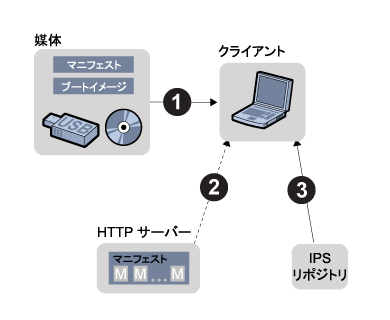
SPARC システムも x86 システムも、次の要件を満たしている必要があります。
表 5-1 AI メディアを使用するインストールのためのシステム要件
|
AI ブートイメージをダウンロードするには、インターネットで次の場所にアクセスします。http://www.oracle.com/technetwork/server-storage/solaris11/downloads/index.html
AI イメージに用意されているデフォルトのマニフェストを使用するか、カスタムマニフェストを作成して、クライアントをブートするときにそのカスタムマニフェストの場所を指定できます。「カスタム AI マニフェストの作成」を参照してください。
注 - このユーティリティーは、pkg:/install/distribution-constructor パッケージをインストールすることによって、システムに追加できます。
ブートイメージが含まれているデバイスからシステムをブートします。デフォルトの AI マニフェストまたはカスタム AI マニフェストを指定する方法に関する手順については、「AI メディアからの SPARC システムのブート」および 「AI メディアからの x86 システムのブート」を参照してください。
「手入力なし」のインストールが実行されます。インストールの終了後、SCI Tool が起動し、システムの構成情報の入力を求められます。
「SCI Tool を使用した構成プロファイルの作成」を参照してください。
AI ブートイメージに用意されている AI マニフェストにあるインストール仕様を使用してシステムをインストールするか、カスタムのインストール仕様を作成できます。カスタム AI マニフェストを作成する場合は、そのマニフェストを HTTP サーバーに格納して、インストールするシステムをブートするときにそのマニフェストの場所を指定します。
.iso AI イメージをダウンロードする場合は、次のコマンドを使用して、そのイメージ内の AI マニフェストを調べることができます。この例では、/tmp は AI イメージをダウンロードしたディレクトリで、/home/username は AI マニフェストをコピーおよび編集するディレクトリです。AI マニフェストは、イメージ内の auto-install/default.xml にあります。
# lofi_dev=$(/usr/sbin/lofiadm -a /tmp/sol-11-ai-sparc.iso)
# /usr/sbin/mount -o ro -F hsfs ${lofi_dev} /mnt
# cp /mnt/auto_install/manifest/default.xml /home/username/custom.xml
# /usr/sbin/umount /mnt
# /usr/sbin/lofiadm -d ${lofi_dev}
デフォルトのマニフェストファイル (この例の /home/username/custom.xml) のコピーを確認し、それらの仕様がこのインストールに適しているかどうかを判断します。
または、「デフォルトの AI マニフェスト」 に示したマニフェストをベースにして、カスタムマニフェストを作成することもできます。
インストールするターゲットディスクや追加パッケージなどのインストール仕様を変更するには、ai_manifest(4) のマニュアルページを参照してください。
注 - Oracle Configuration Manager の設定を事前設定することもできます。第 14 章AI クライアントシステムで使用するための Oracle Configuration Manager の設定を参照してください。
AI マニフェストの変更が終わったら、カスタムマニフェストを HTTP サーバーにコピーします。カスタム AI マニフェストの URL を書き留めて、インストールするシステムをブートするときにその URL を指定できるようにします。URL は、たとえば http://example.com/custom.xml のようになります。
AI メディアからシステムをブートするときに、デフォルトの AI マニフェストまたはカスタム AI マニフェストを指定できます。
AI ブートイメージ内にあるデフォルトの AI マニフェストを使用するには、OBP プロンプトで次のコマンドを入力します。
ok> boot cdrom - install
デフォルトのマニフェスト内の仕様を使って自動インストールが進行します。
カスタム AI マニフェストを使用するには、OBP プロンプトで次のコマンドを入力します。
ok> boot cdrom - install aimanifest=prompt
次のプロンプトが表示されます。
Enter the URL for the AI manifest [HTTP, default]:
カスタムマニフェストの URL を入力します。たとえば、http://example.com/custom.xml と入力します。
カスタムマニフェスト内の仕様を使って自動インストールが進行します。
メディアからブートするときにインストールを行いたくない場合があります。たとえば、システムのトラブルシューティングを行なったり、システムを調べたりする場合です。
AI イメージをブートするときに自動インストールを開始しないようにするには、次のコマンドを使用します。
ok> boot cdrom
システムがブートされ、ログインパネルが表示されますが、インストールは開始されません。
x86 システムでは、GRUB メニューから自動インストールオプションを選択します。使用する GRUB メニューの選択項目またはブートコマンドによって、インストールでメディアのデフォルトのマニフェストを使用するか、HTTP サーバーに格納したカスタムマニフェストを使用するかが指定されます。
GRUB メニューの選択項目は、次の例のように表示されます。
GNU GRUB version 0.97 (639K lower / 2078660K upper memory) Oracle Solaris 11 Automated Install custom Oracle Solaris 11 Automated Install Oracle Solaris 11 Automated Install custom ttya Oracle Solaris 11 Automated Install custom ttyb Oracle Solaris 11 Automated Install ttya Oracle Solaris 11 Automated Install ttyb Boot from Hard Disk Use the arrow keys to select which entry is highlighted. Press enter to boot the selected OS, 'e' to edit the commands before booting, or 'c' for a command-line.
AI ブートイメージ内にあるデフォルトの AI マニフェストを使用するには、矢印キーを使用して、次のオプションのいずれかを選択します。
Oracle Solaris 11 Automated Install Oracle Solaris 11 Automated Install ttya Oracle Solaris 11 Automated Install ttyb
ttya オプションは、インストール時の画面出力をシリアルコンソール ttya (COM1) に送信します。ttyb オプションは、インストール時の画面出力をシリアルコンソール ttyb (COM2) に送信します。
デフォルトのマニフェスト内の仕様を使って自動インストールが進行します。
カスタム AI マニフェストを使用するには、次のオプションのいずれかを選択します。
Oracle Solaris 11 Automated Install custom Oracle Solaris 11 Automated Install custom ttya Oracle Solaris 11 Automated Install custom ttyb
これらのカスタムオプションのいずれかを選択すると、次のプロンプトが表示されます。
Enter the URL for the AI manifest [HTTP, default]:
カスタムマニフェストの URL を入力します。たとえば、http://example.com/custom.xml と入力します。
カスタムマニフェスト内の仕様を使って自動インストールが進行します。
メディアからブートするときにインストールを行いたくない場合があります。たとえば、システムのトラブルシューティングを行なったり、システムを調べたりする場合です。
一般に、使用する GRUB エントリのカーネル行に install=true が指定されている場合は、自動的にインストールが開始されます。x86 システムをブートするときにすぐに自動インストールを開始しない場合は、選択する予定の GRUB メニューエントリを確認します。その GRUB エントリのカーネル行に install=true が指定されている場合は、その行を編集して install=true を削除します。こうすると、そのオプションを選択したときにシステムがブートしてログイン画面が表示されますが、インストールは開始されません。
自動インストールが完了すると、インストールに成功したか失敗したかを示す出力が表示されます。
インストールに失敗した場合、インストールログは /system/volatile/install_log で確認できます。
インストールに成功した場合、そのログは、システムをリブートする前であれば /system/volatile/install_log に、リブートしたあとであれば /var/sadm/system/logs/install_log にあります。